产品
Unity 3D 是一个强大的游戏开发引擎。在游戏开发中使用的模型常常是从外部导入的,Unity 3D 为了方便游戏开发者快速创建模型,提供了一些简单的几何模型,其中包括立方体、球体、圆柱体、胶囊体等。
在 Unity 3D 中,可以通过执行 GameObject → 3D Object 菜单命令创建基本几何体。
File → Save Scene 命令,保存场景,将其命名为 scene。GameObject → 3D Object → Plane 命令以创建一个平面,设置位置在(0,-1,-2)处。
GameObject → 3D Object → Sphere 命令以创建一个球体,设置位置在(0,0,-3)处。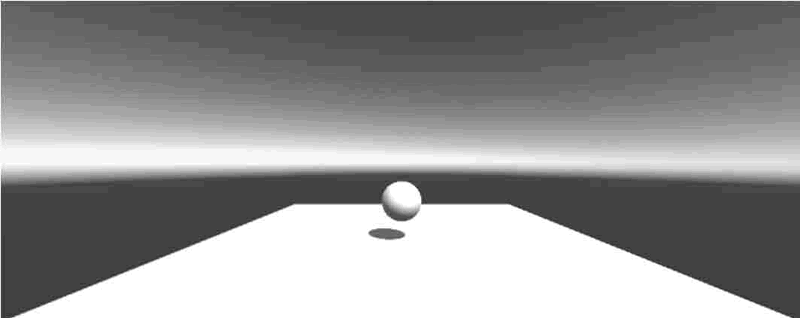
GameObject → 3D Object → Cube 命令以创建一个立方体,设置位置在(-2,0,-3)处。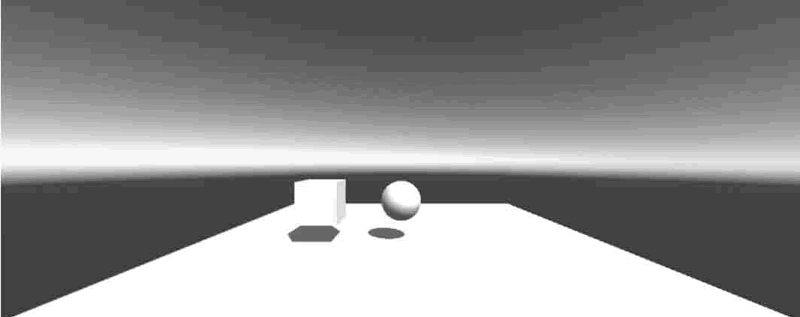
GameObject → 3D Object → Capsule 命令以创建一个胶囊体,设置位置在(2,0 ,-3)处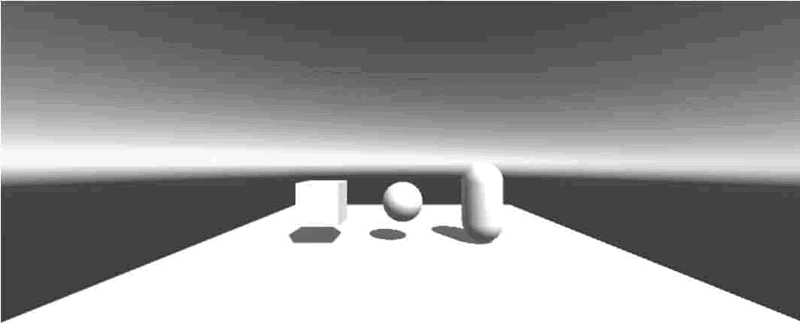
GameObject → 3D Object → Cylinder 命令以创建一个圆柱体,设置位置在(0,0,0)处。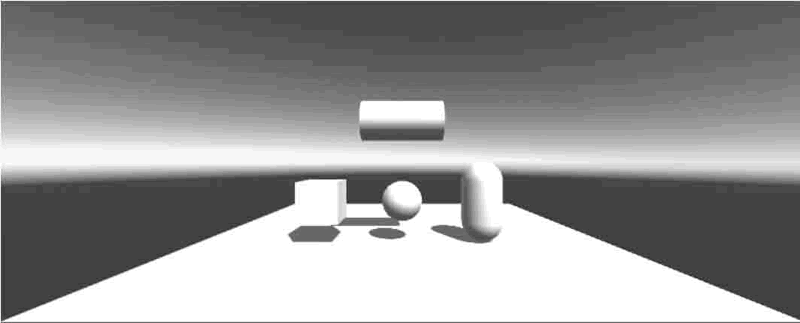
在制作一款游戏之前需要做的事情:
而资源管理最直观的体现在与对游戏项目中文件的归类于命名。
在 Unity 3D 中所有游戏相关文件都被系统放置在 Assets 文件夹下。
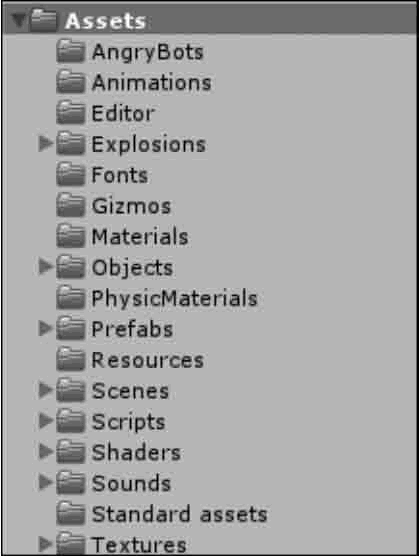
在一个 Unity 3D 项目中,通常逐渐产生大量的模型、材质以及其他游戏资源等,所以你需要将这些游戏资源按照下表归类到不同的文件夹进行合理的分类管理。
| 文件夹 | 描述 |
| Models | 模型文件,其中包括自动生成的材质球文件 |
| Prefabs | 预制体文件 |
| Scene | 场景文件 |
| Scripts | 脚本代码文件 |
| Sounds | 音效文件 |
| Texture | 贴图文件 |
Assets → Create → Folder 命令或在 Project 面板中直接选择 Assets 目录后,执行Create → Folder 命令。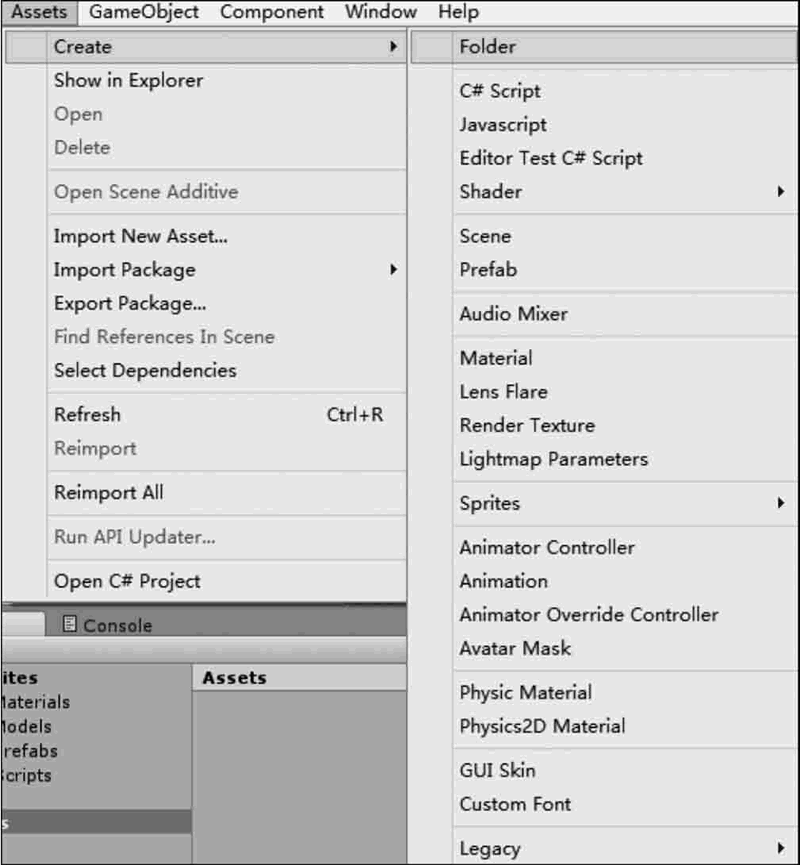
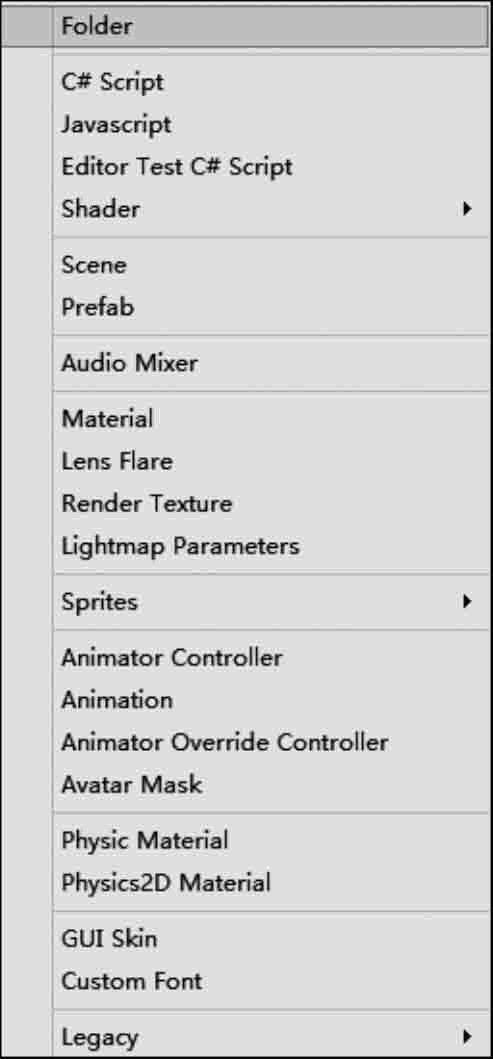
Assets → Show in Explorer 命令,可以打开 Assets 文件夹在计算机文件管理器中的真实路径。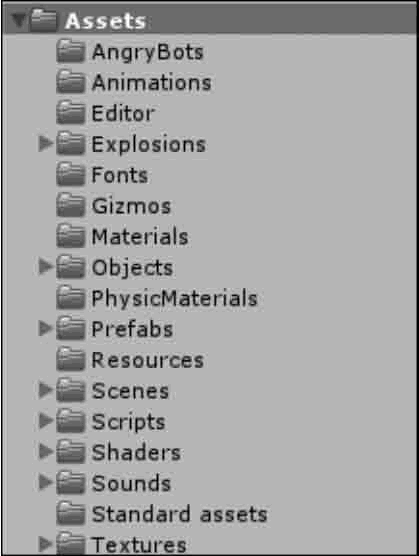
你也可以直接在 Project 视图中找到 Assets 目录,通过执行 Show in Explorer 命令,然后直接将文件复制到游戏项目所在的目录中。
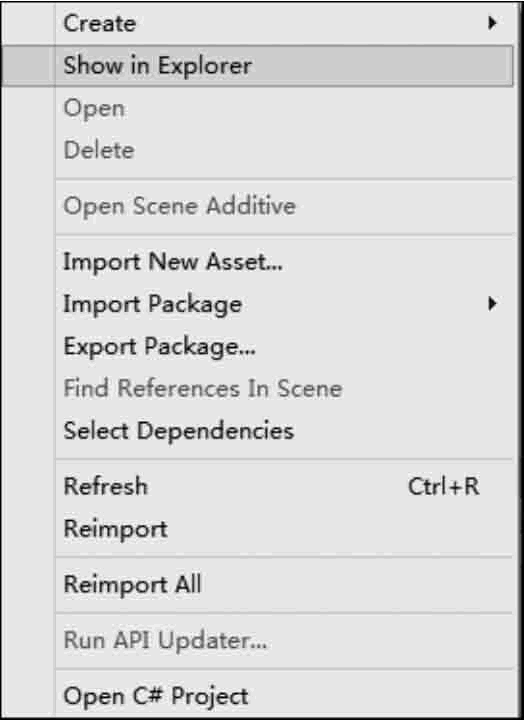
免责声明:本文系网络转载或改编,未找到原创作者,版权归原作者所有。如涉及版权,请联系删